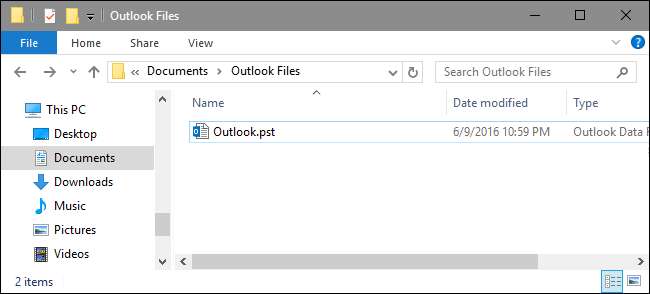
La mayoría de la gente sabe que Outlook almacena el correo electrónico de cada cuenta en un archivo de almacenamiento de tabla personal (PST), pero averiguar dónde se encuentra ese archivo depende de la versión de Outlook que esté utilizando. Aquí es donde Outlook almacena sus archivos y cómo puede moverlos si es necesario.
Outlook sigue siendo uno de los mejores clientes de correo electrónico de escritorio para Windows y es el cliente de facto en la mayoría de las empresas que utilizan un servidor de correo electrónico Microsoft Exchange. Outlook también funciona bien para uso personal. Siempre brindó un buen soporte para las cuentas POP3 e IMAP regulares, pero también ha progresado mucho en los últimos años al jugar bien con servicios de correo electrónico como Gmail y Outlook.com . También proporciona un calendario sólido y un sistema de recordatorios que están bien integrados. La mayoría de las veces, no tendrá que preocuparse por la ubicación de sus archivos de datos de Outlook. Pero si desea asegurarse de que se realice una copia de seguridad de los archivos o si desea moverlos a otro disco duro para ahorrar espacio, aquí le mostramos cómo encontrarlos y trabajar con ellos.
RELACIONADO: Cómo agregar su cuenta de Gmail a Outlook usando IMAP
¿Qué es un archivo PST?
Si ha utilizado Outlook durante algún tiempo, es probable que haya oído hablar de los archivos PST. Cada cuenta de correo electrónico que configura en Outlook obtiene su propia base de datos en forma de archivo de tabla de almacenamiento personal (PST), donde se almacenan los correos electrónicos, elementos del calendario, contactos y recordatorios. Los datos de un archivo PST pueden estar comprimidos y encriptados o no, dependiendo de su configuración. Puede notar que Outlook se ralentiza a medida que se almacenan más datos en su archivo PST. Ocasionalmente, Outlook le ofrecerá archivar sus correos electrónicos antiguos para ayudar a aliviar este problema y solo para que tenga menos elementos antiguos para revisar a medida que avanza el día.
También puede observar archivos con una extensión .ost en su carpeta de datos de Outlook. Los archivos OST tienen el mismo formato que PST, pero generalmente se usan como almacenamiento temporal fuera de línea de correo electrónico para servidores Exchange y para hosts de correo web como Gmail y Outlook.com. La idea es que aún puede interactuar con los mensajes almacenados en el archivo OST cuando está desconectado del servidor de correo electrónico, como cuando no tiene Internet, y luego cuando se vuelve a conectar al servidor, Outloook sincroniza todo.
Esto significa que sus datos se almacenarán en un archivo PST si está utilizando una cuenta POP3 o IMAP estándar, o una cuenta de Exchange donde el almacenamiento sin conexión no está configurado. Gmail, Outlook.com y otros hosts de correo web obtendrán un archivo OST en su lugar. Las cuentas de Exchange pueden incluso usar un archivo OST para el acceso sin conexión y un archivo PST para la copia de seguridad de los datos.
¿Dónde se guardan mis archivos PST y OST?
El lugar donde Outlook guarda sus archivos de datos depende de la versión de Outlook que esté ejecutando. De forma predeterminada, Outlook 2007 y 2010 almacenan archivos PST en su carpeta AppData en la siguiente ubicación:
C: \ usuarios \nombre de usuario\ AppData \ Local \ Microsoft \ Outlook
Outlook también almacena todos los archivos OST en la misma ubicación de AppData, independientemente de la versión de Outlook que esté ejecutando.
A partir de Outlook 2013, la ubicación de los archivos PST se movió a la carpeta Documentos. Outlook 2013 y 2016 ahora almacenan archivos PST en la siguiente ubicación:
C: \ usuarios \nombre de usuario\ Documentos \ Archivos de Outlook
También puede averiguar exactamente dónde se almacena el archivo PST de una cuenta de correo electrónico desde Outlook. En Outlook 2010, 2013 y 2016, haga clic en el menú "Archivo", seleccione el menú desplegable "Configuración de la cuenta" y luego haga clic en "Configuración de la cuenta". En Outlook 2007, encontrará la opción "Configuración de la cuenta" en el menú "Herramientas".
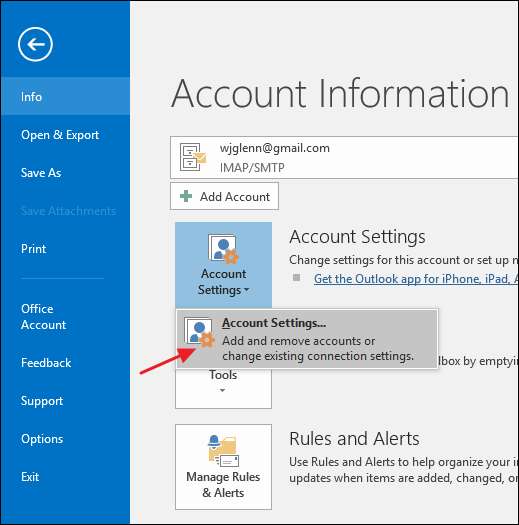
En la ventana "Configuración de la cuenta", en la pestaña "Archivos de datos", seleccione la cuenta que desea investigar y luego haga clic en el botón "Abrir ubicación de archivo".
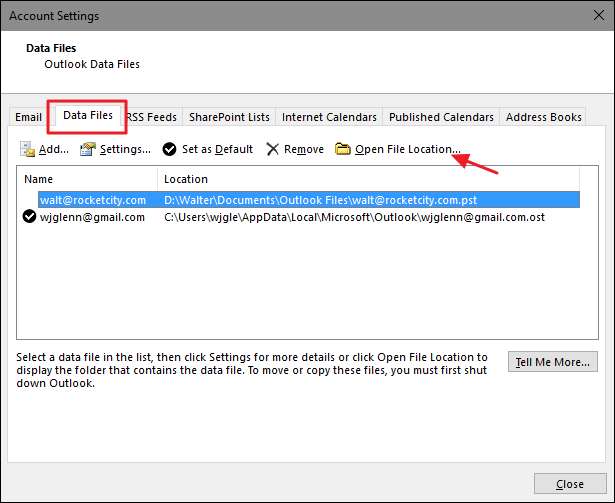
Outlook abrirá una ventana del Explorador de archivos que muestra la carpeta que contiene su archivo PST (o archivo OST si seleccionó una cuenta que usa una).
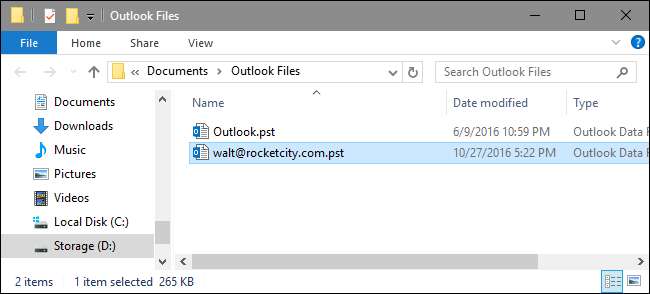
¿Cómo puedo mover mi archivo PST?
Si desea mover sus archivos de Outlook de su disco duro principal, o simplemente colocar sus archivos de Outlook en una ubicación más manejable, hay una manera. Sin embargo, no puede simplemente moverlos a una nueva ubicación usando el Explorador de archivos. Si lo intenta, Outlook simplemente creará un nuevo archivo PST en su ubicación predeterminada y es posible que pierda el acceso a parte de lo que está almacenado en su PST real. En su lugar, deberá sumergirse brevemente en el Registro de Windows para cambiar la ubicación predeterminada donde Outlook almacena los archivos de datos y luego mueva su archivo PST existente en el Explorador de archivos.
Advertencia estándar: el Editor del Registro es una herramienta poderosa y su uso indebido puede hacer que su sistema sea inestable o incluso inoperable. Este es un truco bastante simple y mientras sigas las instrucciones, no deberías tener ningún problema. Dicho esto, si nunca ha trabajado con él antes, considere leer sobre cómo usar el Editor del registro antes de empezar. Y definitivamente hacer una copia de seguridad del registro (y tu computadora !) antes de realizar cambios.
RELACIONADO: Aprender a usar el editor del registro como un profesional
Empiece por asegurarse de que Outlook no se esté ejecutando. Luego, abra el Editor del Registro presionando Inicio y escribiendo "regedit". Presione Entrar para abrir el Editor del Registro y otorgarle permiso para realizar cambios en su PC.
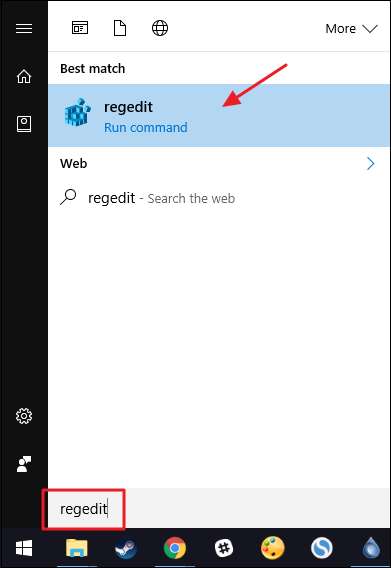
En el Editor del Registro, use la barra lateral izquierda para navegar por una de las siguientes teclas, según la versión de Outlook que tenga:
Outlook 2016:HKEY_CURRENT_USER \ Software \ Microsoft \ Office \ 16.0 \ Outlook \
Outlook 2013:HKEY_CURRENT_USER \ Software \ Microsoft \ Office \ 15.0 \ Outlook \
Outlook 2010: HKEY_CURRENT_USER \ Software \ Microsoft \ Office \ 14.0 \ Outlook \
Outlook 2007: HKEY_CURRENT_USER \ Software \ Microsoft \ Office \ 12.0 \ Outlook \
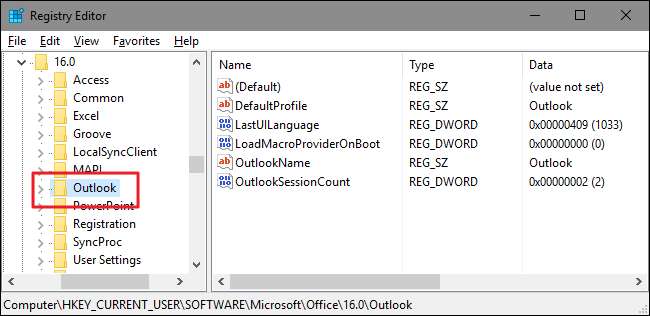
A continuación, creará un nuevo valor dentro de ese
panorama
llave. Haga clic derecho en el
panorama
y elija Nuevo> Valor de cadena expandible. Nombra el nuevo valor
ForcePSTPath
. Tenga en cuenta que si está trabajando con un archivo OST en lugar de un archivo PST, puede crear un valor llamado
ForceOSTPath
en lugar. De hecho, probablemente sea una buena idea crear ambos valores para que pueda mantener todos sus archivos de datos de Outlook juntos en una ubicación.
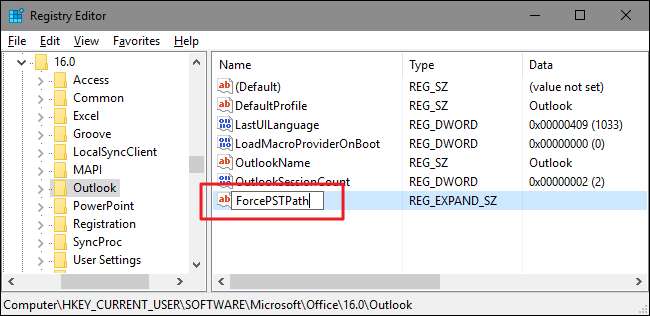
Haga doble clic en el nuevo
ForcePSTPath
(o
ForceOSTPath
) para abrir su ventana de propiedades y escriba la ubicación donde desea que Outlook almacene los nuevos archivos de datos en el cuadro "Información del valor". Haga clic en Aceptar cuando haya terminado.
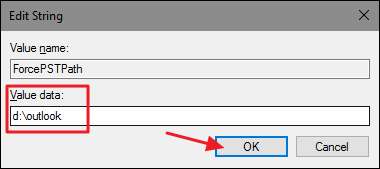
Ahora puede salir del Editor del registro. Outlook ahora debería crear nuevos archivos PST en la ubicación que especificó y ahora también puede usar el Explorador de archivos para arrastrar el archivo PST desde su ubicación anterior a la nueva. Cuando vuelva a abrir Outlook, todo debería seguir funcionando como antes.
Si usted es un profesional con años de correos electrónicos en Outlook o un usuario personal que quiere hacer una copia de seguridad de su cuenta de Gmail sin conexión, Outlook es una herramienta estándar de muchas de nuestras vidas diarias. Ahora sabe un poco más sobre sus archivos de datos de Outlook y lo que puede hacer con ellos. Con el enorme tamaño de la bandeja de entrada actual, sus archivos PST a menudo pueden ser algunos de sus archivos de datos personales más grandes, pero los métodos que se muestran en este artículo pueden ayudarlo a almacenar sus archivos de datos donde desee.







